アンドロイドのアプリ一覧の表示間隔(グリッドサイズ)を変更する方法を紹介したいと思います。間隔を広くすると、一行に並ぶアプリの数が減ります。逆に狭くすると、1行に並ぶアプリの数が増えます。
※機種などで画面や設定が違います。ここでは、ZenPad(ZenUI Launcher)を使用し、2レイヤーモードの時のみ、全てのアプリのグリッドサイズの変更が出来ません。1レイヤーモードの場合は、別の設定箇所で変更をしないといけないのと、且つ、フォルダの中のみグリッド変更が可能です。
アンドロイド(Android)のアプリ一覧の表示間隔(グリッドサイズ)を変更する方法
1、ホーム画面をロングタップします。
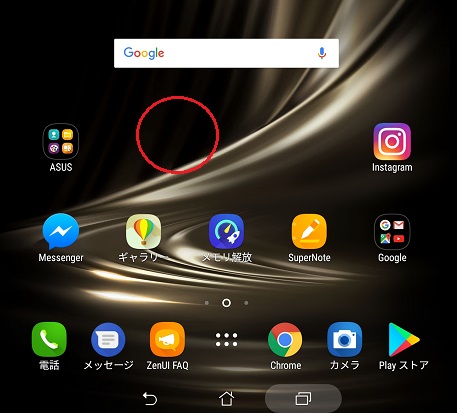
2、ホーム画面の管理が表示されるので、ユーザー設定を選択します。

3、フォルダー/アイコンを選択します。
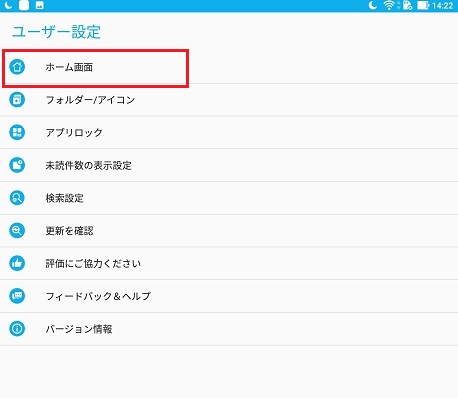
4、フォルダーのグリッドサイズを選択します。
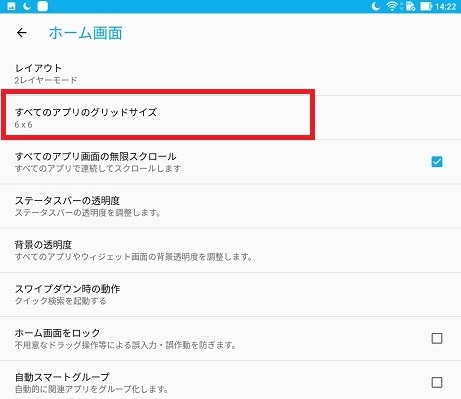
5、グリッドサイズが表示されるので、変更したいサイズを選択します。
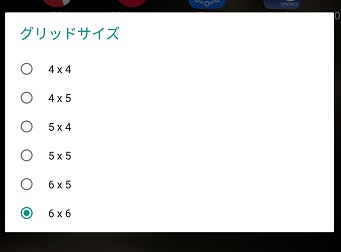
※4×4を選択した場合
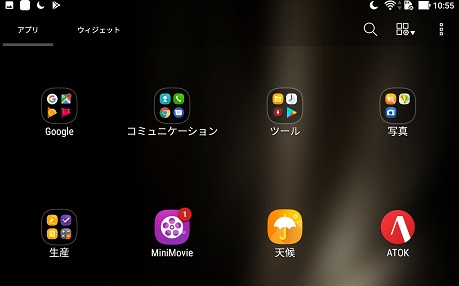
※6×6を選択した場合
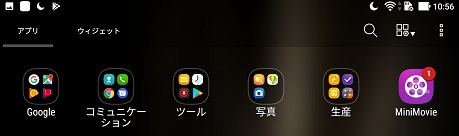
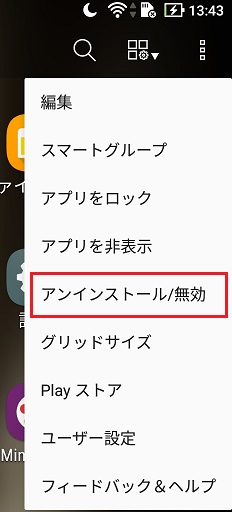
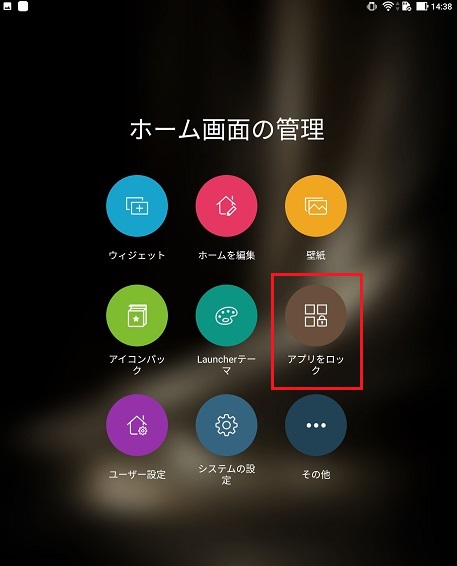
コメント